Windows 11 đã có những cải thiện đáng kể kể từ khi ra mắt, chủ yếu nhờ Microsoft đã dần triển khai các thay đổi dựa trên phản hồi của người dùng. Mặc dù đạt được những tiến bộ đó, vẫn còn một số vấn đề nổi cộm mà nhiều người dùng gặp phải. May mắn thay, chúng ta có thể khắc phục những vấn đề này chỉ với vài tinh chỉnh đơn giản trong Registry.
Là một chuyên gia công nghệ và biên tập viên tại trithuccongnghe.net, chúng tôi hiểu rằng việc tối ưu hóa hệ điều hành là chìa khóa để có được trải nghiệm máy tính tốt nhất. Bài viết này sẽ hướng dẫn bạn cách sử dụng Registry Editor để tùy chỉnh Windows 11, loại bỏ những phiền toái không cần thiết và mang lại hiệu suất làm việc hiệu quả hơn. Hãy cùng khám phá những thủ thuật tinh chỉnh Windows 11 quan trọng này để biến cỗ máy của bạn trở nên hoàn hảo hơn.
Cảnh Báo Quan Trọng Khi Chỉnh Sửa Registry
Trước khi đi sâu vào các thủ thuật, điều quan trọng cần nhấn mạnh là việc can thiệp vào Windows Registry tiềm ẩn rủi ro. Mặc dù các tinh chỉnh cụ thể trong bài viết này ít có khả năng gây ra sự cố nghiêm trọng, nhưng việc thao tác sai có thể dẫn đến lỗi hệ thống hoặc các vấn đề không mong muốn.
Chúng tôi đặc biệt khuyến nghị bạn nên sao lưu toàn bộ Registry trước khi thực hiện bất kỳ thay đổi nào. Việc này sẽ giúp bạn khôi phục lại trạng thái ban đầu của hệ thống một cách dễ dàng nếu có bất kỳ điều gì không mong muốn xảy ra. Đây là một bước phòng ngừa cần thiết mà mọi người dùng nên tuân thủ khi làm việc với Registry Editor, đảm bảo an toàn cho dữ liệu và hệ điều hành của bạn.
Vô Hiệu Hóa Tính Năng Tìm Kiếm Bing Trong Start Menu
Theo mặc định, tính năng tìm kiếm Bing được tích hợp đầy đủ vào ô tìm kiếm của Start Menu trong Windows 11. Nếu bạn gõ chính xác những gì mình cần tìm, có lẽ bạn sẽ không gặp vấn đề gì và chỉ nhận được kết quả mong muốn.
Tuy nhiên, không phải ai cũng gõ hoàn hảo. Điều này có nghĩa là đôi khi, chỉ một lỗi nhỏ trong quá trình gõ cũng có thể khiến Start Menu hiển thị các kết quả tìm kiếm từ Bing, mà hầu hết người dùng không bao giờ quan tâm. Nếu muốn tìm kiếm trên internet, chúng ta sẽ mở trình duyệt web. Rất tiếc, Windows 11 không cung cấp cách thuận tiện để vô hiệu hóa tìm kiếm Bing từ menu Cài đặt (hoặc bất kỳ menu cũ nào khác). Tuy nhiên, bạn hoàn toàn có thể tắt nó bằng cách tinh chỉnh Registry.
Để thực hiện, hãy mở Start Menu và tìm kiếm “Registry Editor”, sau đó khởi chạy ứng dụng. Giao diện chính của Registry Editor hoạt động tương tự như File Explorer, giúp bạn duyệt qua các khóa (key) và giá trị (value) của Registry.
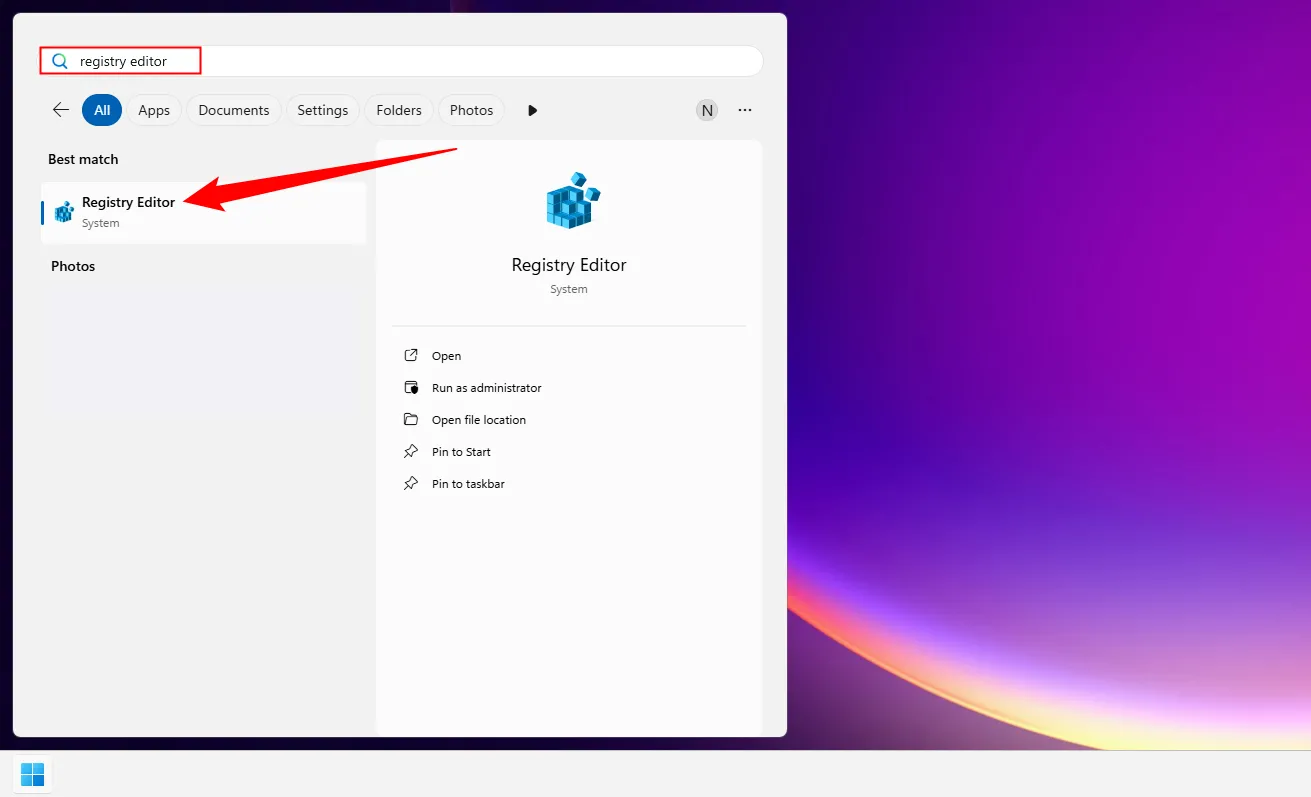 Tìm kiếm Registry Editor trên thanh tìm kiếm của Windows 11 Start Menu.
Tìm kiếm Registry Editor trên thanh tìm kiếm của Windows 11 Start Menu.
Trong Registry Editor, bạn hãy điều hướng đến đường dẫn sau: ComputerHKEY_CURRENT_USERSOFTWAREPoliciesMicrosoftWindows. Hoặc đơn giản hơn, bạn có thể dán đường dẫn này vào thanh địa chỉ ở phía trên cùng của cửa sổ Registry Editor để truy cập nhanh chóng.
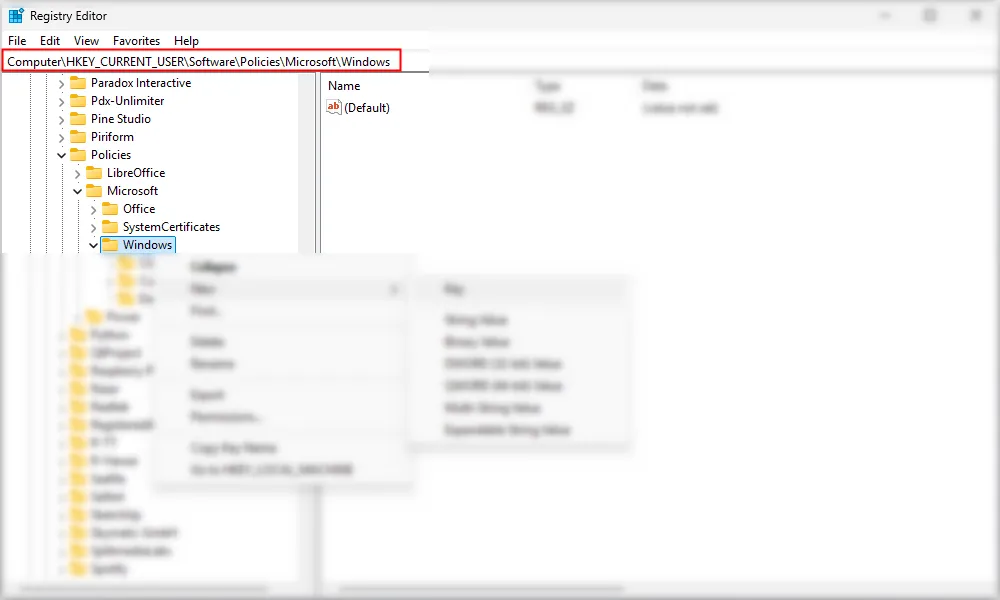 Đường dẫn khóa Registry trong thanh địa chỉ của Registry Editor.
Đường dẫn khóa Registry trong thanh địa chỉ của Registry Editor.
Nếu bạn đã có một khóa tên là Explorer bên trong khóa Windows, chỉ cần mở nó. Nếu không, bạn cần tạo mới. Nhấp chuột phải vào khóa Windows, sau đó chọn New > Key và đặt tên cho khóa mới là Explorer.
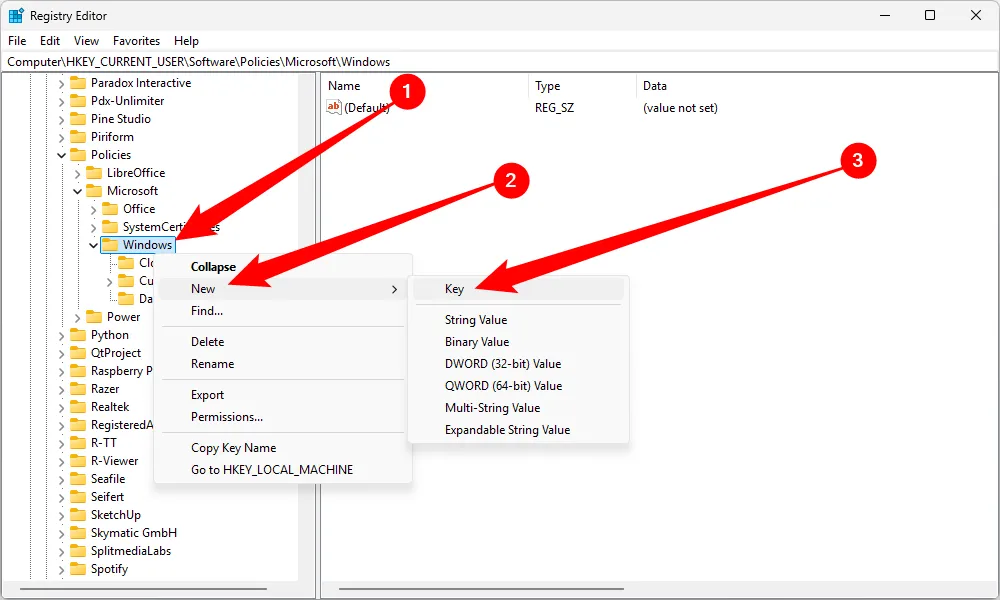 Thao tác tạo khóa Registry mới trong Registry Editor.
Thao tác tạo khóa Registry mới trong Registry Editor.
Bên trong khóa Explorer, nhấp chuột phải vào vùng trống, sau đó chọn New > DWORD (32-bit) Value và nhập DisableSearchBoxSuggestions vào trường tên.
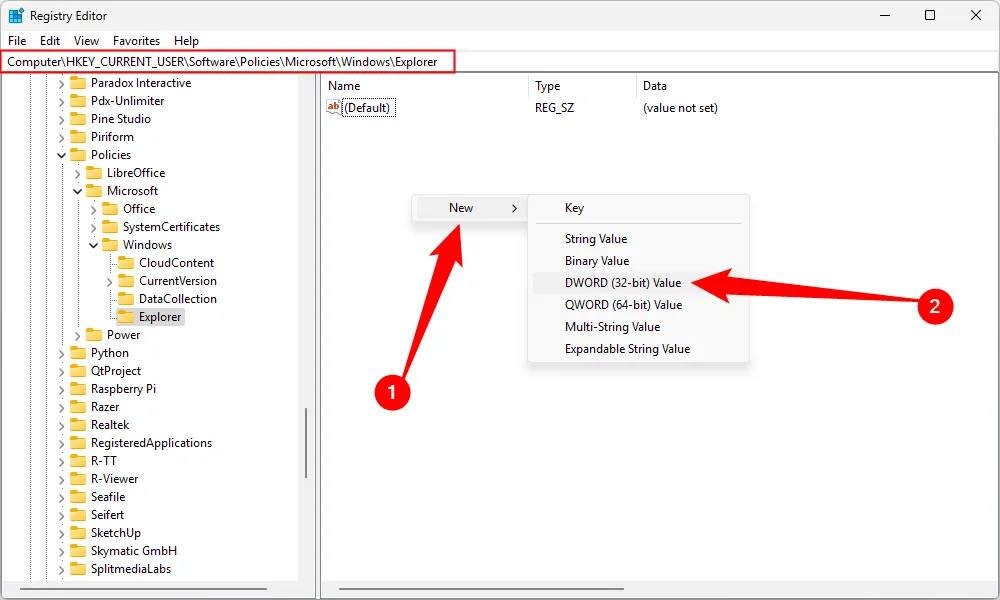 Hướng dẫn tạo giá trị DWORD (32-bit) mới để vô hiệu hóa tìm kiếm Bing.
Hướng dẫn tạo giá trị DWORD (32-bit) mới để vô hiệu hóa tìm kiếm Bing.
Sau khi hoàn tất, nhấp đúp vào DisableSearchBoxSuggestions và đặt giá trị của nó thành 1. Giá trị 1 tương ứng với True hoặc Enabled, có nghĩa là tính năng gợi ý tìm kiếm Bing sẽ bị vô hiệu hóa.
Khi đã thực hiện xong các bước trên, Bing sẽ biến mất khỏi Start Menu của bạn ngay sau khi bạn khởi động lại máy tính. Để bật lại tính năng tìm kiếm Bing, bạn chỉ cần thay đổi giá trị đó trở lại 0.
Khôi Phục Menu Chuột Phải Truyền Thống Của Windows 10
Menu ngữ cảnh (menu chuột phải) đã là một phần không thể thiếu của Windows từ rất lâu, và nó đã nhận được một thiết kế lại đáng kể trong Windows 11. Mặc dù có những cải tiến kể từ khi Windows 11 ra mắt, như các nút sao chép và dán lớn hơn, nhưng thói quen sử dụng trong nhiều thập kỷ vẫn khiến nhiều người dùng ưu ái menu chuột phải “kiểu cũ”.
Một lần nữa, không có cách nào tích hợp sẵn để vô hiệu hóa menu mới, nhưng bạn có thể thực hiện điều này thông qua Windows Registry.
Nhấn phím Windows, sau đó tìm kiếm “Registry Editor”. Khi đã mở Registry Editor, điều hướng đến ComputerHKEY_CURRENT_USERSOFTWARECLASSESCLSID. Hoặc bạn có thể nhập đường dẫn này vào thanh địa chỉ ở trên cùng để truy cập nhanh.
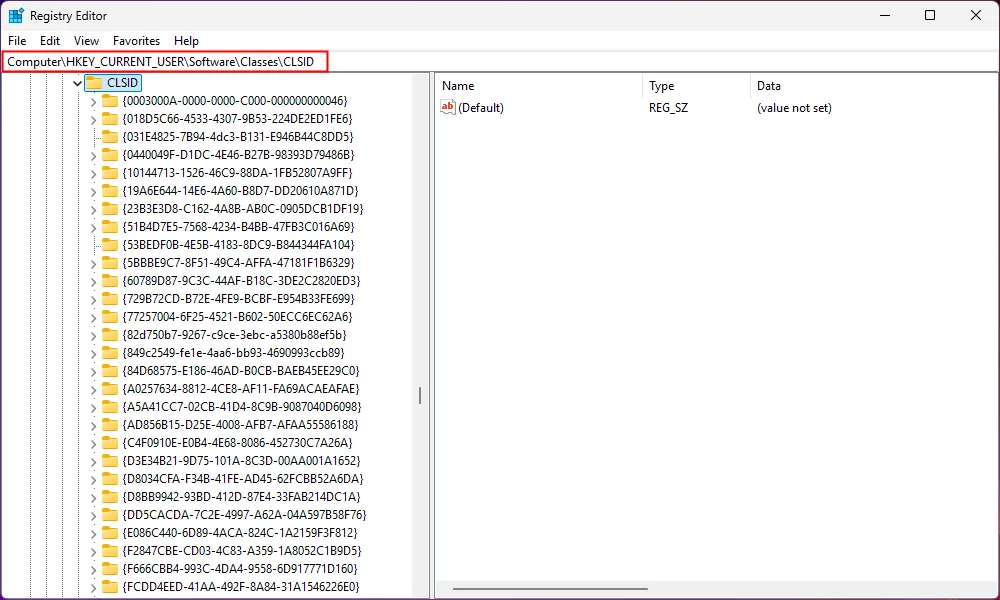 Giao diện Registry Editor sau khi điều hướng đến khóa CLSID.
Giao diện Registry Editor sau khi điều hướng đến khóa CLSID.
Khi đã đến đường dẫn này, nhấp chuột phải vào vùng trống, chọn New > Key, sau đó dán đoạn mã sau vào trường tên: {86ca1aa0-34aa-4e8b-a509-50c905bae2a2}.
Mở khóa vừa tạo để đường dẫn đầy đủ ở trên cùng hiển thị là ComputerHKEY_CURRENT_USERSOFTWARECLASSESCLSID{86ca1aa0-34aa-4e8b-a509-50c905bae2a2}. Sau đó, nhấp chuột phải vào vùng trống và chọn New > Key, đặt tên cho khóa mới là InprocServer32.
Mở khóa InprocServer32 vừa tạo. Bạn sẽ thấy mục Default hiển thị (value not set). Nhấp đúp vào mục này, để trống trường Value data, sau đó nhấp “OK”. Khi hoàn tất, cột Data sẽ hiển thị trống thay vì (value not set).
Khi đã hoàn thành, tất cả những gì bạn cần làm là khởi động lại File Explorer, và bạn sẽ có lại menu ngữ cảnh chuột phải kiểu cũ. Ngoài ra, bạn cũng có thể khởi động lại PC để đạt được kết quả tương tự.
Để khôi phục menu chuột phải hiện đại của Windows 11, bạn chỉ cần nhấp chuột phải và xóa khóa InprocServer32, sau đó khởi động lại File Explorer. Menu mới sẽ quay trở lại.
Vô Hiệu Hóa Màn Hình Khóa (Lock Screen)
Mặc dù nhiều người thường khóa máy tính của mình, nhưng không phải ai cũng có nhu cầu sử dụng màn hình khóa (lock screen). Đối với một số người, nó chỉ là một bước cản trở mỗi khi cần đăng nhập lại, vì vậy họ chọn vô hiệu hóa hoàn toàn ngay lập tức khi cài đặt Windows 11.
Để tắt màn hình khóa, hãy nhấp vào nút Start, sau đó tìm kiếm “Registry Editor”.
Khi Registry Editor đã mở, điều hướng đến: ComputerHKEY_LOCAL_MACHINESOFTWAREPoliciesMicrosoftWindows.
Tiếp theo, hãy tạo một khóa Registry mới bên trong khóa Windows. Nhấp chuột phải vào khóa “Windows”, sau đó chọn New > Key, và tạo một khóa mới có tên là Personalization.
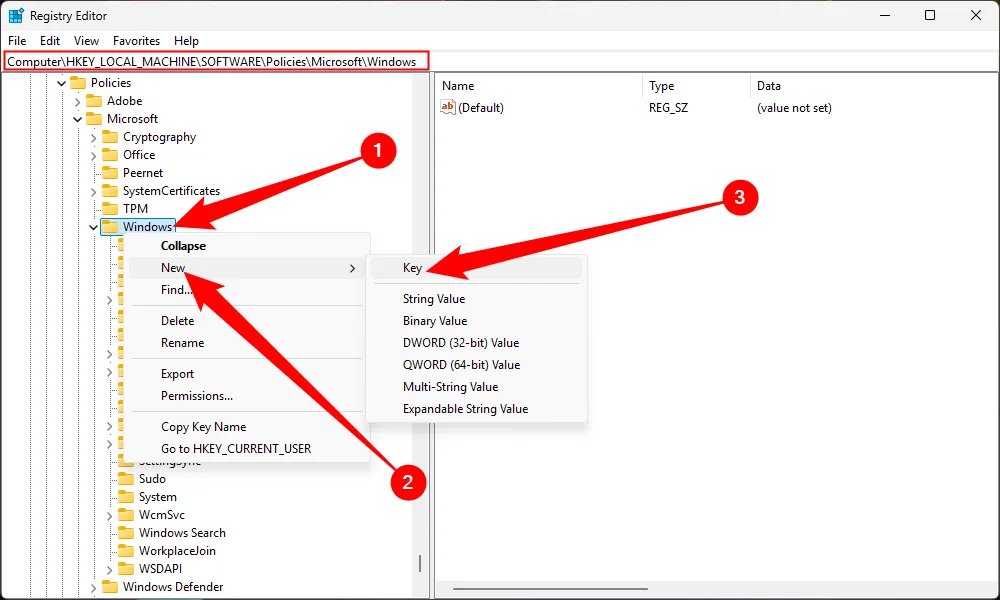 Các bước tạo khóa Registry Personalization để tắt màn hình khóa.
Các bước tạo khóa Registry Personalization để tắt màn hình khóa.
Chọn khóa “Personalization”, sau đó nhấp chuột phải vào vùng trống và chọn New > DWORD (32-Bit) Value. Đặt tên của DWORD là NoLockScreen, sau đó nhấp đúp vào nó và đặt “Data Value” thành 1.
Với thay đổi này, bất kỳ khi nào bạn đăng nhập, bạn có thể nhập mật khẩu của mình trực tiếp mà không cần phải đi qua màn hình khóa nữa.
Kết Luận
Các thủ thuật tinh chỉnh Windows Registry là một cách hiệu quả để tùy chỉnh sâu cách máy tính của bạn hoạt động, giúp khắc phục những bất tiện và tối ưu hóa trải nghiệm sử dụng. Từ việc vô hiệu hóa tìm kiếm Bing gây phiền nhiễu trong Start Menu, khôi phục menu chuột phải quen thuộc, cho đến việc tắt màn hình khóa để đăng nhập nhanh hơn – mỗi tinh chỉnh đều mang lại lợi ích rõ rệt cho người dùng.
Tuy nhiên, như đã cảnh báo, việc can thiệp vào Registry đòi hỏi sự cẩn trọng và hiểu biết nhất định. Hãy luôn nhớ sao lưu Registry trước khi thực hiện bất kỳ thay đổi nào để đảm bảo an toàn tuyệt đối. Để khám phá thêm các thủ thuật Windows 11 hữu ích khác hoặc các phương pháp tùy chỉnh giao diện và hiệu suất hiệu quả hơn, hãy truy cập các bài viết chuyên sâu của trithuccongnghe.net. Chúng tôi luôn cam kết mang đến những kiến thức công nghệ chính xác và hữu ích nhất cho cộng đồng người dùng tại Việt Nam.